JQueryアップロードプラグインUploadifyの使い方を詳しく解説
Uploadify是JQuery的一个上传插件,实现的效果非常不错,带进度显示。不过官方提供的实例时php版本的,本文将详细介绍Uploadify在Aspnet中的使用,您也可以点击下面的链接进行演示或下载。
- 官方下载
- 官方文档
- 官方演示
首先按下面的步骤来实现一个简单的上传功能。
1 创建Web项目,命名为JQueryUploadDemo,从官网上下载最新的版本解压后添加到项目中。
2 在项目中添加UploadHandler.ashx文件用来处理文件的上传。
3 在项目中添加UploadFile文件夹,用来存放上传的文件。
进行完上面三步后项目的基本结构如下图:

4 Default.aspx的html页的代码修改如下:
<span style="color: blue;"><span style="color: #a31515;">html </span><span style="color: red;">xmlns</span><span style="color: blue;">="http://www.w3.org/1999/xhtml">
<span style="color: #a31515;">head </span><span style="color: red;">runat</span><span style="color: blue;">="server">
<span style="color: #a31515;">title</span><span style="color: blue;">></span><span>Uploadify</span><span style="color: blue;"></span><span style="color: #a31515;">title</span><span style="color: blue;">>
<span style="color: #a31515;">link </span><span style="color: red;">href</span><span style="color: blue;">="JS/jquery.uploadify-v2.1.0/example/css/default.css"
</span><span style="color: red;">rel</span><span style="color: blue;">="stylesheet" </span><span style="color: red;">type</span><span style="color: blue;">="text/css" />
<span style="color: #a31515;">link </span><span style="color: red;">href</span><span style="color: blue;">="JS/jquery.uploadify-v2.1.0/uploadify.css"
</span><span style="color: red;">rel</span><span style="color: blue;">="stylesheet" </span><span style="color: red;">type</span><span style="color: blue;">="text/css" />
<span style="color: #a31515;">script </span><span style="color: red;">type</span><span style="color: blue;">="text/javascript"
</span><span style="color: red;">src</span><span style="color: blue;">="JS/jquery.uploadify-v2.1.0/jquery-1.3.2.min.js"></span><span style="color: #a31515;">script</span><span style="color: blue;">>
<span style="color: #a31515;">script </span><span style="color: red;">type</span><span style="color: blue;">="text/javascript"
</span><span style="color: red;">src</span><span style="color: blue;">="JS/jquery.uploadify-v2.1.0/swfobject.js"></span><span style="color: #a31515;">script</span><span style="color: blue;">>
<span style="color: #a31515;">script </span><span style="color: red;">type</span><span style="color: blue;">="text/javascript"
</span><span style="color: red;">src</span><span style="color: blue;">="JS/jquery.uploadify-v2.1.0/jquery.uploadify.v2.1.0.min.js"></span><span style="color: #a31515;">script</span><span style="color: blue;">>
<span style="color: #a31515;">script </span><span style="color: red;">type</span><span style="color: blue;">="text/javascript">
</span><span>$(document).ready(</span><span style="color: blue;">function</span><span>()
{
$(</span><span style="color: #a31515;">"#uploadify"</span><span>).uploadify({
</span><span style="color: #a31515;">'uploader'</span><span>: </span><span style="color: #a31515;">'JS/jquery.uploadify-v2.1.0/uploadify.swf'</span><span>,
</span><span style="color: #a31515;">'script'</span><span>: </span><span style="color: #a31515;">'UploadHandler.ashx'</span><span>,
</span><span style="color: #a31515;">'cancelImg'</span><span>: </span><span style="color: #a31515;">'JS/jquery.uploadify-v2.1.0/cancel.png'</span><span>,
</span><span style="color: #a31515;">'folder'</span><span>: </span><span style="color: #a31515;">'UploadFile'</span><span>,
</span><span style="color: #a31515;">'queueID'</span><span>: </span><span style="color: #a31515;">'fileQueue'</span><span>,
</span><span style="color: #a31515;">'auto'</span><span>: </span><span style="color: blue;">false</span><span>,
</span><span style="color: #a31515;">'multi'</span><span>: </span><span style="color: blue;">true
</span><span>});
});
</span><span style="color: blue;"></span><span style="color: #a31515;">script</span><span style="color: blue;">>
</span><span style="color: #a31515;">head</span><span style="color: blue;">>
<span style="color: #a31515;">body</span><span style="color: blue;">>
<span style="color: #a31515;">div </span><span style="color: red;">id</span><span style="color: blue;">="fileQueue"></span><span style="color: #a31515;">div</span><span style="color: blue;">>
<span style="color: #a31515;">input </span><span style="color: red;">type</span><span style="color: blue;">="file" </span><span style="color: red;">name</span><span style="color: blue;">="uploadify" </span><span style="color: red;">id</span><span style="color: blue;">="uploadify" />
<span style="color: #a31515;">p</span><span style="color: blue;">>
<span style="color: #a31515;">a </span><span style="color: red;">href</span><span style="color: blue;">="javascript:$('#uploadify').uploadifyUpload()"></span><span>上传</span><span style="color: blue;"></span><span style="color: #a31515;">a</span><span style="color: blue;">></span><span>|
</span><span style="color: blue;"><span style="color: #a31515;">a </span><span style="color: red;">href</span><span style="color: blue;">="javascript:$('#uploadify').uploadifyClearQueue()"></span><span>取消上传</span><span style="color: blue;"></span><span style="color: #a31515;">a</span><span style="color: blue;">>
</span><span style="color: #a31515;">p</span><span style="color: blue;">>
</span><span style="color: #a31515;">body</span><span style="color: blue;">>
</span><span style="color: #a31515;">html</span><span style="color: blue;">></span></span></span></span></span></span></span></span></span></span></span></span></span></span></span></span>5 UploadHandler类的ProcessRequest方法代码如下:
<span style="color: blue;">public void </span><span>ProcessRequest(</span><span style="color: #2b91af;">HttpContext </span><span>context)
{
context.Response.ContentType = </span><span style="color: #a31515;">"text/plain"</span><span>;
context.Response.Charset = </span><span style="color: #a31515;">"utf-8"</span><span>;
</span><span style="color: #2b91af;">HttpPostedFile </span><span>file = context.Request.Files[</span><span style="color: #a31515;">"Filedata"</span><span>];
</span><span style="color: blue;">string </span><span>uploadPath =
</span><span style="color: #2b91af;">HttpContext</span><span>.Current.Server.MapPath(@context.Request[</span><span style="color: #a31515;">"folder"</span><span>])+</span><span style="color: #a31515;">"\\"</span><span>;
</span><span style="color: blue;">if </span><span>(file != </span><span style="color: blue;">null</span><span>)
{
</span><span style="color: blue;">if </span><span>(!</span><span style="color: #2b91af;">Directory</span><span>.Exists(uploadPath))
{
</span><span style="color: #2b91af;">Directory</span><span>.CreateDirectory(uploadPath);
}
file.SaveAs(uploadPath + file.FileName);
</span><span style="color: green;">//下面这句代码缺少的话,上传成功后上传队列的显示不会自动消失
</span><span>context.Response.Write(</span><span style="color: #a31515;">"1"</span><span>);
}
</span><span style="color: blue;">else
</span><span>{
context.Response.Write(</span><span style="color: #a31515;">"0"</span><span>);
}
}</span>6 运行后效果如下图:

7 选择了两个文件后,点击上传,就可以看到UploadFile文件夹中会增加这两个文件。
上面简单地实现了一个上传的功能,依靠函数uploadify实现,uploadify函数的参数为json格式,可以对json对象的key值的修改来进行自定义的设置,如multi设置为true或false来控制是否可以进行多文件上传,下面就来介绍下这些key值的意思:
uploader : uploadify.swf 文件的相对路径,该swf文件是一个带有文字BROWSE的按钮,点击后淡出打开文件对话框,默认值:uploadify.swf。
script : 后台处理程序的相对路径 。默认值:uploadify.php
checkScript :用来判断上传选择的文件在服务器是否存在的后台处理程序的相对路径
fileDataName :设置一个名字,在服务器处理程序中根据该名字来取上传文件的数据。默认为Filedata
method : 提交方式Post 或Get 默认为Post
scriptAccess :flash脚本文件的访问模式,如果在本地测试设置为always,默认值:sameDomain
folder : 上传文件存放的目录 。
queueID : 文件队列的ID,该ID与存放文件队列的div的ID一致。
queueSizeLimit : 当允许多文件生成时,设置选择文件的个数,默认值:999 。
multi : 设置为true时可以上传多个文件。
auto : 设置为true当选择文件后就直接上传了,为false需要点击上传按钮才上传 。
fileDesc : 这个属性值必须设置fileExt属性后才有效,用来设置选择文件对话框中的提示文本,如设置fileDesc为“请选择rar doc pdf文件”,打开文件选择框效果如下图:

fileExt : 设置可以选择的文件的类型,格式如:'*.doc;*.pdf;*.rar' 。
sizeLimit : 上传文件的大小限制 。
simUploadLimit : 允许同时上传的个数 默认值:1 。
buttonText : 浏览按钮的文本,默认值:BROWSE 。
buttonImg : 浏览按钮的图片的路径 。
hideButton : 设置为true则隐藏浏览按钮的图片 。
rollover : 值为true和false,设置为true时当鼠标移到浏览按钮上时有反转效果。
width : 设置浏览按钮的宽度 ,默认值:110。
height : 设置浏览按钮的高度 ,默认值:30。
wmode : 设置该项为transparent 可以使浏览按钮的flash背景文件透明,并且flash文件会被置为页面的最高层。 默认值:opaque 。
cancelImg :选择文件到文件队列中后的每一个文件上的关闭按钮图标,如下图:

上面介绍的key值的value都为字符串或是布尔类型,比较简单,接下来要介绍的key值的value为一个函数,可以在选择文件、出错或其他一些操作的时候返回一些信息给用户。
onInit : 做一些初始化的工作。
onSelect :选择文件时触发,该函数有三个参数
- event:事件对象。
- queueID:文件的唯一标识,由6为随机字符组成。
- fileObj:选择的文件对象,有name、size、creationDate、modificationDate、type 5个属性。
代码如下:
<span>$(document).ready(</span><span style="color: blue;">function</span><span>()
{
$(</span><span style="color: #a31515;">"#uploadify"</span><span>).uploadify({
</span><span style="color: #a31515;">'uploader'</span><span>: </span><span style="color: #a31515;">'JS/jquery.uploadify-v2.1.0/uploadify.swf'</span><span>,
</span><span style="color: #a31515;">'script'</span><span>: </span><span style="color: #a31515;">'UploadHandler.ashx'</span><span>,
</span><span style="color: #a31515;">'cancelImg'</span><span>: </span><span style="color: #a31515;">'JS/jquery.uploadify-v2.1.0/cancel.png'</span><span>,
</span><span style="color: #a31515;">'folder'</span><span>: </span><span style="color: #a31515;">'UploadFile'</span><span>,
</span><span style="color: #a31515;">'queueID'</span><span>: </span><span style="color: #a31515;">'fileQueue'</span><span>,
</span><span style="color: #a31515;">'auto'</span><span>: </span><span style="color: blue;">false</span><span>,
</span><span style="color: #a31515;">'multi'</span><span>: </span><span style="color: blue;">true</span><span>,
</span><span style="color: #a31515;">'onInit'</span><span>:</span><span style="color: blue;">function</span><span>(){alert(</span><span style="color: #a31515;">"1"</span><span>);},
</span><span style="color: #a31515;">'onSelect'</span><span>: </span><span style="color: blue;">function</span><span>(e, queueId, fileObj)
{
alert(</span><span style="color: #a31515;">"唯一标识:" </span><span>+ queueId + </span><span style="color: #a31515;">"\r\n" </span><span>+
</span><span style="color: #a31515;">"文件名:" </span><span>+ fileObj.name + </span><span style="color: #a31515;">"\r\n" </span><span>+
</span><span style="color: #a31515;">"文件大小:" </span><span>+ fileObj.size + </span><span style="color: #a31515;">"\r\n" </span><span>+
</span><span style="color: #a31515;">"创建时间:" </span><span>+ fileObj.creationDate + </span><span style="color: #a31515;">"\r\n" </span><span>+
</span><span style="color: #a31515;">"最后修改时间:" </span><span>+ fileObj.modificationDate + </span><span style="color: #a31515;">"\r\n" </span><span>+
</span><span style="color: #a31515;">"文件类型:" </span><span>+ fileObj.type
);
}
});
}); </span>当选择一个文件后弹出的消息如下图:

onSelectOnce :在单文件或多文件上传时,选择文件时触发。该函数有两个参数event,data,data对象有以下几个属性:
- fileCount:选择文件的总数。
- filesSelected:同时选择文件的个数,如果一次选择了3个文件该属性值为3。
- filesReplaced:如果文件队列中已经存在A和B两个文件,再次选择文件时又选择了A和B,该属性值为2。
- allBytesTotal:所有选择的文件的总大小。
onCancel : 当点击文件队列中文件的关闭按钮或点击取消上传时触发。该函数有event、queueId、fileObj、data四个参数,前三个参数同onSelect 中的三个参数,data对象有两个属性fileCount和allBytesTotal。
- fileCount:取消一个文件后,文件队列中剩余文件的个数。
- allBytesTotal:取消一个文件后,文件队列中剩余文件的大小。
onClearQueue :当调用函数fileUploadClearQueue时触发。有event和data两个参数,同onCancel 中的两个对应参数。
onQueueFull :当设置了queueSizeLimit并且选择的文件个数超出了queueSizeLimit的值时触发。该函数有两个参数event和queueSizeLimit。
onError :当上传过程中发生错误时触发。该函数有event、queueId、fileObj、errorObj四个参数,其中前三个参数同上,errorObj对象有type和info两个属性。
- type:错误的类型,有三种‘HTTP’, ‘IO’, or ‘Security’
- info:错误的描述
onOpen :点击上传时触发,如果auto设置为true则是选择文件时触发,如果有多个文件上传则遍历整个文件队列。该函数有event、queueId、fileObj三个参数,参数的解释同上。
onProgress :点击上传时触发,如果auto设置为true则是选择文件时触发,如果有多个文件上传则遍历整个文件队列,在onOpen之后触发。该函数有event、queueId、fileObj、data四个参数,前三个参数的解释同上。data对象有四个属性percentage、bytesLoaded、allBytesLoaded、speed:
- percentage:当前完成的百分比
- bytesLoaded:当前上传的大小
- allBytesLoaded:文件队列中已经上传完的大小
- speed:上传速率 kb/s
onComplete:文件上传完成后触发。该函数有四个参数event、queueId、fileObj、response、data五个参数,前三个参数同上。response为后台处理程序返回的值,在上面的例子中为1或0,data有两个属性fileCount和speed
- fileCount:剩余没有上传完成的文件的个数。
- speed:文件上传的平均速率 kb/s
注:fileObj对象和上面讲到的有些不太一样,onComplete 的fileObj对象有个filePath属性可以取出上传文件的路径。
onAllComplete:文件队列中所有的文件上传完成后触发。该函数有event和data两个参数,data有四个属性,分别为:
- filesUploaded :上传的所有文件个数。
- errors :出现错误的个数。
- allBytesLoaded :所有上传文件的总大小。
- speed :平均上传速率 kb/s
相关函数介绍
在上面的例子中已经用了uploadifyUpload和uploadifyClearQueue两个函数,除此之外还有几个函数:
uploadifySettings:可以动态修改上面介绍的那些key值,如下面代码
<span>$(</span><span style="color: #a31515;">'#uploadify'</span><span>).uploadifySettings(</span><span style="color: #a31515;">'folder'</span><span>,</span><span style="color: #a31515;">'JS'</span><span>);</span>
如果上传按钮的事件写成下面这样,文件将会上传到uploadifySettings定义的目录中
<span style="color: blue;"><span style="color: #a31515;">a </span><span style="color: red;">href</span><span style="color: blue;">="javascript:$('#uploadify').uploadifySettings('folder','JS');</span></span><span style="color: blue;">$('#uploadify').uploadifyUpload()"></span><span>上传</span><span style="color: blue;"></span><span style="color: #a31515;">a</span><span style="color: blue;">></span>uploadifyCancel:该函数接受一个queueID作为参数,可以取消文件队列中指定queueID的文件。
<span>$(</span><span style="color: #a31515;">'#uploadify'</span><span>).uploadifyCancel(id);</span>
花了一个晚上,终于写完了,对JQuery这个上传插件也基本了解了,希望对大家有所帮助,不对之处还望大家指正。
源码下载

ホットAIツール

Undresser.AI Undress
リアルなヌード写真を作成する AI 搭載アプリ

AI Clothes Remover
写真から衣服を削除するオンライン AI ツール。

Undress AI Tool
脱衣画像を無料で

Clothoff.io
AI衣類リムーバー

Video Face Swap
完全無料の AI 顔交換ツールを使用して、あらゆるビデオの顔を簡単に交換できます。

人気の記事

ホットツール

メモ帳++7.3.1
使いやすく無料のコードエディター

SublimeText3 中国語版
中国語版、とても使いやすい

ゼンドスタジオ 13.0.1
強力な PHP 統合開発環境

ドリームウィーバー CS6
ビジュアル Web 開発ツール

SublimeText3 Mac版
神レベルのコード編集ソフト(SublimeText3)

ホットトピック
 7910
7910
 15
15
 1652
1652
 14
14
 1411
1411
 52
52
 1303
1303
 25
25
 1248
1248
 29
29
 Huawei の公式プログラミング言語 Cangjie の入門チュートリアルがリリースされ、ユニバーサル バージョン SDK の入手方法が 1 つの記事で学べます。
Jun 25, 2024 am 08:05 AM
Huawei の公式プログラミング言語 Cangjie の入門チュートリアルがリリースされ、ユニバーサル バージョン SDK の入手方法が 1 つの記事で学べます。
Jun 25, 2024 am 08:05 AM
6月24日の当サイトのニュースによると、6月21日のHDC2024ファーウェイ開発者カンファレンスの基調講演で、ファーウェイ端末BGソフトウェア部門社長のGong Ti氏が、ファーウェイが自社開発したCangjieプログラミング言語を正式に発表した。この言語は 5 年間開発されており、現在開発者プレビューが利用可能です。ファーウェイの公式開発者ウェブサイトは、開発者がプログラミング言語を使い始めて理解しやすくするために、Cangjie プログラミング言語の公式入門チュートリアルビデオを公開しました。このチュートリアルでは、ユーザーが倉街を体験し、倉街を学び、倉街を応用することができます。これには、倉街言語を使用した円周率の推定、2024 年の各月の幹と枝のルールの計算、倉街言語で二分木を表現する N 通りの方法の確認、列挙の使用などがあります。代数計算を実装するタイプ、インターフェイスと拡張機能を使用した信号システム シミュレーション、Cangjie マクロを使用した新しい構文など。このサイトのチュートリアル アクセス アドレス: ht
 5年間の研究開発を経て、ファーウェイの次世代プログラミング言語「Cangjie」が正式にプレビューを開始
Jun 22, 2024 am 09:54 AM
5年間の研究開発を経て、ファーウェイの次世代プログラミング言語「Cangjie」が正式にプレビューを開始
Jun 22, 2024 am 09:54 AM
本サイトは6月21日、本日午後のHDC2024 Huawei Developer Conferenceで、Huawei Terminal BG Software部門のGong Ti社長がHuaweiが自社開発したCangjieプログラミング言語を正式に発表し、HarmonyOSNEXT Cangjie言語の開発者プレビュー版をリリースしたと報じた。ファーウェイがCangjieプログラミング言語を公的にリリースするのはこれが初めてである。 Gong Ti 氏は次のように述べています。「2019 年に、Cangjie プログラミング言語プロジェクトが Huawei で誕生しました。5 年間の研究開発の蓄積と多額の R&D 投資を経て、今日、ついに世界の開発者と出会うことができました。Cangjie プログラミング言語は、最新の言語機能、包括的なコンパイルの最適化、ランタイム実装を統合しています」すぐに使用できる IDE ツール チェーンのサポートにより、開発者にとって使いやすい開発エクスペリエンスと優れたプログラム パフォーマンスが実現します。「レポートによると、Cangjie プログラミング言語はあらゆるシナリオに対応するインテリジェンス ツールです。
 ファーウェイ、HarmonyOS NEXT Cangjie プログラミング言語開発者プレビュー ベータ募集を開始
Jun 22, 2024 am 04:07 AM
ファーウェイ、HarmonyOS NEXT Cangjie プログラミング言語開発者プレビュー ベータ募集を開始
Jun 22, 2024 am 04:07 AM
6月21日の当サイトのニュースによると、ファーウェイが自社開発した倉街プログラミング言語が本日正式に発表され、公式はHarmonyOSNEXT倉街言語開発者プレビューベータ募集の開始を発表した。このアップグレードは、開発者プレビュー バージョンへの早期導入アップグレードであり、開発者が倉街言語を使用して HarmonyOSNext アプリケーションを開発、デバッグ、実行するための倉街言語 SDK、開発者ガイド、および関連する DevEcoStudio プラグインを提供します。登録期間: 2024 年 6 月 21 日から 2024 年 10 月 21 日まで 応募要件: この HarmonyOSNEXT Cangjie 言語開発者プレビュー ベータ募集イベントは、次の開発者のみが参加できます: 1) Huawei Developer Alliance 認定資格を実名で取得していること。 2) H を完了していること。
 天津大学と北杭大学はファーウェイの「Cangjie」プロジェクトに深く関与しており、国産プログラミング言語をベースにした初のAIエージェントプログラミングフレームワーク「Cangqiong」を立ち上げた。
Jun 23, 2024 am 08:37 AM
天津大学と北杭大学はファーウェイの「Cangjie」プロジェクトに深く関与しており、国産プログラミング言語をベースにした初のAIエージェントプログラミングフレームワーク「Cangqiong」を立ち上げた。
Jun 23, 2024 am 08:37 AM
6月22日のこのサイトのニュースによると、ファーウェイは昨日、ファーウェイが自社開発したプログラミング言語Cangjieを世界中の開発者に紹介した。 Cangjie プログラミング言語が公に公開されるのはこれが初めてです。当サイトの問い合わせによると、ファーウェイの「蒼傑」の研究開発には天津大学と北京航空航天大学が深く関与していた。天津大学:倉街プログラミング言語コンパイラ 天津大学知能計算学部のソフトウェアエンジニアリングチームは、ファーウェイの倉街チームと協力して、倉街プログラミング言語コンパイラの品質保証研究に深く参加しました。報告によると、Cangjie コンパイラは、Cangjie プログラミング言語と共生する基本ソフトウェアです。 Cangjie プログラミング言語の準備段階では、それに匹敵する高品質のコンパイラが中心的な目標の 1 つになりました。 Cangjie プログラミング言語が進化するにつれて、Cangjie コンパイラは常にアップグレードおよび改善されています。過去5年間、天津大学
 ファーウェイが自社開発したCangjieプログラミング言語の公式Webサイトと開発ドキュメントがオンラインになり、Hongmengエコシステムに初めて統合される
Jun 22, 2024 am 03:10 AM
ファーウェイが自社開発したCangjieプログラミング言語の公式Webサイトと開発ドキュメントがオンラインになり、Hongmengエコシステムに初めて統合される
Jun 22, 2024 am 03:10 AM
6月21日のこのサイトのニュースによると、HDC2024 Huawei Developer Conferenceの前に、Huaweiが自社開発したCangjieプログラミング言語が正式に公開され、Cangjieの公式ウェブサイトがオンラインになりました。公式ウェブサイトの紹介文によると、Cangjie プログラミング言語は、「ネイティブ インテリジェンス、自然なオール シナリオ、高性能、強力なセキュリティ」に焦点を当てた、オール シナリオ インテリジェンスのための新世代プログラミング言語です。 Honmeng エコシステムに統合して、開発者に優れたプログラミング エクスペリエンスを提供します。このサイトに付属する公式 Web サイトでは、AgentDSL を組み込んだネイティブのインテリジェント プログラミング フレームワーク、自然言語とプログラミング言語の有機的な統合、マルチエージェントの連携、簡素化された記号表現、パターンの自由な組み合わせ、さまざまなインテリジェント アプリケーションの開発をサポート、と紹介されています。あらゆるシーンに対応する本質的に軽量でスケーラブルなランタイム、モジュラー階層設計により、メモリがどれほど小さくても、あらゆるシナリオのドメイン拡張に対応できます。
 ファーウェイの純血Hongmengエコシステムの最後のリンクです!自社開発のCangjieプログラミング言語がデビュー
Jun 21, 2024 pm 03:23 PM
ファーウェイの純血Hongmengエコシステムの最後のリンクです!自社開発のCangjieプログラミング言語がデビュー
Jun 21, 2024 pm 03:23 PM
6月21日のニュースによると、本日午後、Huawei Developer Conference 2024が正式に開幕するとのこと。 「純血Hongmeng」Harmony OS NEXTは当然のことながら最優先事項であるYu Chengdong氏が以前に明らかにした計画によれば、今日の午後にパブリックベータ版が正式に発表され、一般消費者も「純血Harmony」を試すことができるようになる。報道によると、最初にサポートされる携帯電話はMate60シリーズとPura70シリーズだという。 「純血のHongmeng」として、HarmonyOSNEXTが従来のLinuxカーネルとAOSP Androidオープンソースコードを削除し、スタック全体を社内で開発したことは注目に値します。 Sina Technologyの最新レポートによると、HuaweiはHongmengエコシステムの最後のリンクも完成し、世界での存在感を拡大する予定です。
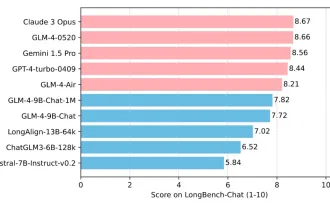 清華大学と Zhipu AI オープンソース GLM-4: 自然言語処理に新たな革命を起こす
Jun 12, 2024 pm 08:38 PM
清華大学と Zhipu AI オープンソース GLM-4: 自然言語処理に新たな革命を起こす
Jun 12, 2024 pm 08:38 PM
2023 年 3 月 14 日に ChatGLM-6B が発売されて以来、GLM シリーズ モデルは幅広い注目と認知を得てきました。特にChatGLM3-6Bがオープンソース化されてからは、Zhipu AIが投入する第4世代モデルに対する開発者の期待が高まっている。 GLM-4-9B のリリースにより、この期待はついに完全に満たされました。 GLM-4-9B の誕生 小型モデル (10B 以下) により強力な機能を提供するために、GLM 技術チームはこの新しい第 4 世代 GLM シリーズ オープン ソース モデル、GLM-4-9B をほぼ半年の期間を経て発売しました。探検。このモデルは、精度を確保しながらモデルサイズを大幅に圧縮し、推論速度の高速化と効率化を実現しています。 GLM 技術チームの調査はまだ終わっていない
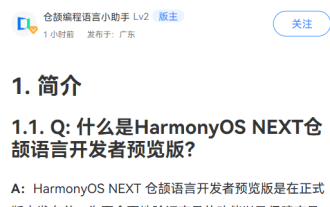 ファーウェイ:Cangjieプログラミング言語は独立して制御可能であり、既存のプログラミング言語に基づいて進化するものではありません
Jun 22, 2024 pm 12:26 PM
ファーウェイ:Cangjieプログラミング言語は独立して制御可能であり、既存のプログラミング言語に基づいて進化するものではありません
Jun 22, 2024 pm 12:26 PM
6月21日の当サイトのニュースによると、ファーウェイが自社開発した倉街プログラミング言語が本日正式に発表され、HarmonyOSNEXT倉街言語開発者プレビュー版のベータ募集が開始された。 Huaweiの公式WebサイトにあるCangjie Programming Language Q&Aページによると、Cangjie Programming Languageはオールシナリオインテリジェンスを指向した次世代アプリケーションプログラミング言語であり、ネイティブインテリジェンス、ネイティブオールシナリオ、高性能、強力なセキュリティに重点を置いています。 Honmen システムと組み合わせて、優れたプログラミング体験を提供します。さまざまなビジネス シナリオに合わせて、Hongmeng Ecosystem はアプリケーション開発者に Cangjie や ArkTS などの多言語ハイブリッド開発機能を提供します。 Cangjie と ArkTS は共に発展し、Hongmeng エコシステムにおいて補完的な利点を形成します。 Cangjie は、高いパフォーマンスと高い同時実行性が要求されるビジネス シナリオに適しています。Cangjie プログラミング言語の目的は、タスクを同時に実行する Honmeng アプリケーションを作成することです。




